Terjemahan disediakan oleh mesin penerjemah. Jika konten terjemahan yang diberikan bertentangan dengan versi bahasa Inggris aslinya, utamakan versi bahasa Inggris.
Amazon VPC di Seluruh AWS Wilayah di AWS Device Farm
Layanan Device Farm hanya berlokasi di Wilayah AS Barat (Oregon) (us-west-2). Anda dapat menggunakan Amazon Virtual Private Cloud (AmazonVPC) untuk menjangkau layanan di Amazon Virtual Private Cloud di AWS Wilayah lain menggunakan Device Farm. Jika Device Farm dan layanan Anda berada di Wilayah yang sama, lihatMenggunakan layanan VPC endpoint Amazon dengan Device Farm - Legacy (tidak disarankan).
Ada dua cara untuk mengakses layanan pribadi Anda yang berlokasi di Wilayah yang berbeda. Jika Anda memiliki layanan yang berlokasi di Wilayah lain yang tidakus-west-2, Anda dapat menggunakan VPC Peering untuk mengintip Wilayah tersebut ke wilayah lain VPC yang berinteraksi dengan Device Farm di. VPC us-west-2 Namun, jika Anda memiliki layanan di beberapa Wilayah, Transit Gateway akan memungkinkan Anda mengakses layanan tersebut dengan konfigurasi jaringan yang lebih sederhana.
Untuk informasi selengkapnya, lihat skenario VPC peering di Amazon VPC Peering Guide.
VPCikhtisar peering untuk VPCs di berbagai Wilayah di AWS Device Farm
Anda dapat mengintip dua VPCs di Wilayah yang berbeda selama mereka memiliki blok yang berbeda dan tidak tumpang tindihCIDR. Ini memastikan bahwa semua alamat IP pribadi unik, dan memungkinkan semua sumber daya di dalam VPCs untuk saling menangani tanpa perlu bentuk terjemahan alamat jaringan (NAT) apa pun. Untuk informasi lebih lanjut tentang CIDR notasi, lihat RFC4632
Topik ini mencakup contoh skenario Lintas wilayah di mana Device Farm (disebut VPC-1) berada di Wilayah AS Barat (Oregon) (us-west-2). Yang kedua VPC dalam contoh ini (disebut sebagai VPC-2) ada di Wilayah lain.
| VPCKomponen | VPC-1 | VPC-2 |
|---|---|---|
| CIDR | 10.0.0.0/16 | 172.16.0.0/16 |
penting
Membangun koneksi peering antara dua VPCs dapat mengubah postur keamanan. VPCs Selain itu, menambahkan entri baru ke tabel rute mereka dapat mengubah postur keamanan sumber daya di dalamVPCs. Adalah tanggung jawab Anda untuk menerapkan konfigurasi ini dengan cara yang memenuhi persyaratan keamanan organisasi Anda. Untuk informasi lebih lanjut, silakan lihat Model tanggung jawab bersama
Diagram berikut menunjukkan komponen dalam contoh dan interaksi antara komponen-komponen ini.
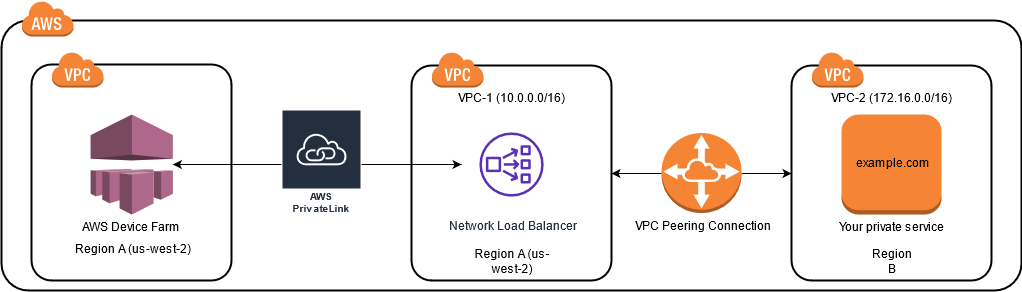
Topik
- Prasyarat untuk menggunakan Amazon di Device Farm VPC AWS
- Langkah 1: Menyiapkan koneksi peering antara VPC -1 dan VPC -2
- Langkah 2: Memperbarui tabel rute dalam VPC -1 dan VPC -2
- Langkah 3: Membuat grup target
- Langkah 4: Membuat Network Load Balancer
- Langkah 5: Membuat layanan VPC endpoint untuk menghubungkan Anda VPC ke Device Farm
- Langkah 6: Buat konfigurasi VPC titik akhir antara Device Farm VPC dan Device Farm
- Langkah 7: Membuat uji coba untuk menggunakan konfigurasi VPC titik akhir
- Membuat jaringan yang dapat diskalakan dengan Transit Gateway
Prasyarat untuk menggunakan Amazon di Device Farm VPC AWS
Contoh ini membutuhkan yang berikut:
-
Dua VPCs yang dikonfigurasi dengan subnet yang berisi blok yang tidak tumpang tindihCIDR.
-
VPC-1 harus berada di
us-west-2Wilayah dan berisi subnet untuk Availability Zonesus-west-2a,us-west-2b, danus-west-2c.
Untuk informasi selengkapnya tentang membuat VPCs dan mengonfigurasi subnet, lihat Bekerja dengan VPCs dan subnet di Panduan Peering Amazon VPC.
Langkah 1: Menyiapkan koneksi peering antara VPC -1 dan VPC -2
Buat koneksi peering antara keduanya yang VPCs mengandung blok yang tidak tumpang tindihCIDR. Untuk melakukannya, lihat Membuat dan menerima koneksi VPC peering di Panduan VPCPeering Amazon. Menggunakan skenario Lintas wilayah topik ini dan Panduan VPC Peering Amazon, contoh konfigurasi koneksi peering berikut dibuat:
- Nama
-
Device-Farm-Peering-Connection-1 - VPCID (Pemohon)
-
vpc-0987654321gfedcba (VPC-2) - Akun
-
My account - Wilayah
-
US West (Oregon) (us-west-2) - VPCID (Penerima)
-
vpc-1234567890abcdefg (VPC-1)
catatan
Pastikan Anda berkonsultasi dengan kuota koneksi VPC peering Anda saat membuat koneksi peering baru. Untuk informasi lebih lanjut, silakan lihat VPCkuota Amazon di Panduan VPCPeering Amazon.
Langkah 2: Memperbarui tabel rute dalam VPC -1 dan VPC -2
Setelah mengatur koneksi peering, Anda harus membuat rute tujuan antara keduanya VPCs untuk mentransfer data di antara keduanya. Untuk menetapkan rute ini, Anda dapat memperbarui tabel rute VPC-1 secara manual untuk menunjuk ke subnet VPC-2 dan sebaliknya. Untuk melakukannya, lihat Memperbarui tabel rute Anda untuk koneksi VPC peering di Panduan VPCPeering Amazon. Menggunakan skenario Lintas wilayah topik ini dan Panduan VPC Peering Amazon, contoh konfigurasi tabel rute berikut dibuat:
| VPCkomponen | VPC-1 | VPC-2 |
|---|---|---|
| ID tabel rute | rtb-1234567890abcdefg | rtb-0987654321gfedcba |
| Rentang alamat lokal | 10.0.0.0/16 | 172.16.0.0/16 |
| Rentang alamat tujuan | 172.16.0.0/16 | 10.0.0.0/16 |
Langkah 3: Membuat grup target
Setelah mengatur rute tujuan, Anda dapat mengonfigurasi Network Load Balancer di VPC-1 untuk merutekan permintaan ke VPC -2.
Network Load Balancer harus terlebih dahulu berisi grup target yang berisi alamat IP tempat permintaan dikirim.
Untuk membuat grup target
-
Identifikasi alamat IP layanan yang ingin Anda targetkan di VPC-2.
-
Alamat IP ini harus menjadi anggota subnet yang digunakan dalam koneksi peering.
-
Alamat IP yang ditargetkan harus statis dan tidak dapat diubah. Jika layanan Anda memiliki alamat IP dinamis, pertimbangkan untuk menargetkan sumber daya statis (seperti Network Load Balancer) dan meminta rute sumber daya statis tersebut ke target Anda yang sebenarnya.
catatan
-
Jika Anda menargetkan satu atau beberapa instans Amazon Elastic Compute Cloud (EC2Amazon) yang berdiri sendiri, buka konsol EC2 Amazon https://console.aws.amazon.com/ec2/
di, lalu pilih Instans. -
Jika menargetkan grup Amazon EC2 Auto Scaling dari instans EC2 Amazon, Anda harus mengaitkan grup Auto EC2 Scaling Amazon ke Network Load Balancer. Untuk informasi selengkapnya, lihat Melampirkan penyeimbang beban ke grup Auto Scaling di Panduan Pengguna Amazon Auto EC2 Scaling.
Kemudian, Anda dapat membuka EC2 konsol Amazon di https://console.aws.amazon.com/ec2/
, dan kemudian memilih Antarmuka Jaringan. Dari sana Anda dapat melihat alamat IP untuk masing-masing antarmuka jaringan Network Load Balancer di setiap Availability Zone.
-
-
-
Buat grup target di VPC-1. Untuk melakukannya, lihat Membuat grup target untuk Network Load Balancer Anda di Panduan Pengguna untuk Network Load Balancers.
Grup sasaran untuk layanan yang berbeda VPC memerlukan konfigurasi berikut:
-
Untuk Pilih jenis target, pilih alamat IP.
-
Untuk VPC, pilih VPC yang akan menjadi tuan rumah penyeimbang beban. Untuk contoh topik, ini akan menjadi VPC-1.
-
Pada halaman Register target, daftarkan target untuk setiap alamat IP di VPC-2.
Untuk Jaringan, pilih Alamat IP pribadi lainnya.
Untuk Availability Zone, pilih zona yang Anda inginkan di VPC-1.
Untuk IPv4alamat, pilih alamat IP VPC-2.
Untuk Port, pilih port Anda.
-
Pilih Sertakan sebagai tertunda di bawah ini. Setelah selesai menentukan alamat, pilih Daftarkan target yang tertunda.
-
Menggunakan skenario lintas wilayah topik ini dan Panduan Pengguna untuk Network Load Balancers, nilai berikut digunakan dalam konfigurasi grup target:
- Jenis target
-
IP addresses - Nama grup sasaran
-
my-target-group - Protokol/Pelabuhan
-
TCP : 80 - VPC
-
vpc-1234567890abcdefg (VPC-1) - Jaringan
-
Other private IP address - Zona Ketersediaan
-
all - IPv4alamat
-
172.16.100.60 - Pelabuhan
-
80
Langkah 4: Membuat Network Load Balancer
Buat Network Load Balancer menggunakan grup target yang dijelaskan pada langkah 3. Untuk melakukannya, lihat Membuat Network Load Balancer.
Menggunakan skenario Lintas wilayah topik ini, nilai berikut digunakan dalam contoh konfigurasi Network Load Balancer:
- Nama penyeimbang beban
-
my-nlb - Skema
-
Internal - VPC
-
vpc-1234567890abcdefg (VPC-1) - Pemetaan
-
us-west-2a-subnet-4i23iuufkdiufsloius-west-2b-subnet-7x989pkjj78nmn23jus-west-2c-subnet-0231ndmas12bnnsds - Protokol/Pelabuhan
-
TCP : 80 - Kelompok Sasaran
-
my-target-group
Langkah 5: Membuat layanan VPC endpoint untuk menghubungkan Anda VPC ke Device Farm
Anda dapat menggunakan Network Load Balancer untuk membuat layanan VPC endpoint. Melalui layanan VPC endpoint ini, Device Farm dapat terhubung ke layanan Anda di VPC-2 tanpa infrastruktur tambahan, seperti gateway internet, NAT instance, atau VPN koneksi.
Untuk melakukannya, lihat Membuat layanan VPC endpoint Amazon.
Langkah 6: Buat konfigurasi VPC titik akhir antara Device Farm VPC dan Device Farm
Sekarang Anda dapat membuat koneksi pribadi antara Device Farm VPC dan Device Farm. Anda dapat menggunakan Device Farm untuk menguji layanan pribadi tanpa mengeksposnya melalui internet publik. Untuk melakukannya, lihat Membuat konfigurasi VPC titik akhir di Device Farm.
Menggunakan skenario lintas wilayah topik ini, nilai berikut digunakan dalam contoh konfigurasi VPC titik akhir:
- Nama
-
My VPCE Configuration - VPCEnama layanan
-
com.amazonaws.vpce.us-west-2.vpce-svc-1234567890abcdefg - DNSNama layanan
-
devicefarm.com
Langkah 7: Membuat uji coba untuk menggunakan konfigurasi VPC titik akhir
Anda dapat membuat uji coba yang menggunakan konfigurasi VPC titik akhir yang dijelaskan pada langkah 6. Untuk informasi selengkapnya, lihat Membuat uji coba di Device Farm atau Membuat sesi.
Membuat jaringan yang dapat diskalakan dengan Transit Gateway
Untuk membuat jaringan yang dapat diskalakan menggunakan lebih dari duaVPCs, Anda dapat menggunakan Transit Gateway untuk bertindak sebagai hub transit jaringan untuk menghubungkan jaringan Anda VPCs dan lokal. Untuk mengonfigurasi VPC di wilayah yang sama dengan Device Farm agar menggunakan Transit Gateway, Anda dapat mengikuti panduan layanan VPC titik akhir Amazon dengan Device Farm untuk menargetkan sumber daya di wilayah lain berdasarkan alamat IP pribadinya.
Untuk informasi selengkapnya tentang Transit Gateway, lihat Apa itu gateway transit? di Panduan Gerbang VPC Transit Amazon.